Распознавание Barcode Android
Содержание
Распознавание Barcode Android
В данной статье мы будем использовать ZXing (Zebra Crossing), чтобы расшифровать штрихкод в нашем Android приложении.
Используя ZXing, нам не нужно думать о том, что у пользователя нет сканера barcode, так как классы, предоставляемые библиотекой позаботятся об этом. Интегрируя ZXing в наше приложение мы можем предоставить пользователю более простую возможность сканировать шрихкоды, также это позволит нам сфокусироваться на разработке основной части приложения.
Создание нового проекта
Шаг 1
В Eclipse создайте новый Android проект. Введите имя приложения, проекта и название пакета.

Шаг 2
Откройте основной шаблон. Eclipse должен был создать стандартный шаблон. Внутри него замените существующий контент на кнопку
После кнопки добавим два текстовых поля, которые будут отображать результаты отсканированной информации.
Добавьте к кнопке текст. Откройте файл res/values/strings
Чтобы просканировать пользователь должен будет нажать на кнопку. Когда приложение получает результат распознавания, оно отобразит его в текстовых полях.
Интегрируем ZXing
Шаг 1
ZXing — библиотека с открытым исходным кодом, предоставляющая возможность распознавания штрихкодов на Android. Некоторые пользователи уже имеют установленное приложение ZXing, поэтому достаточно передать ему код и дождаться результатов. В данном приложении мы рассмотрим способ, вызывающий соответствующую функцию другого приложения. Если данное приложение отсутствует у пользователя, то будет выведено предложение скачать его.
В Eclipse добавим новый пакет в Ваш проект. Для этого кликнем правой кнопкой мыши по папке src и выберем «New»->«Package», а затем введем com.google.zxing.integration.android в качестве имени пакета.

Шаг 2
Eclipse предлагает несколько способов импортирования существующего кода в проект. В данной статье самым простым методом будет создание двух классов, содержащий код из ZXing. Кликните правой кнопкой мыши по Вашему проекту, выберете «New»->«Class» и введите «IntentIntegrator» в качестве названия класса. Остальные параметры Вы можете не изменять. Как только Вы создали класс, проделайте тоже самое, но назовите класс «IntentResult».
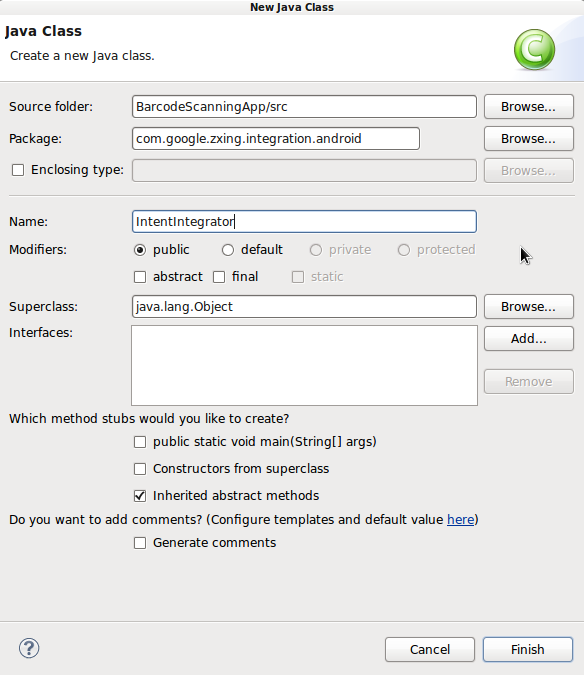
Скопируйте код из обоих классов библиотеки, а затем вставьте его в созданные классы.
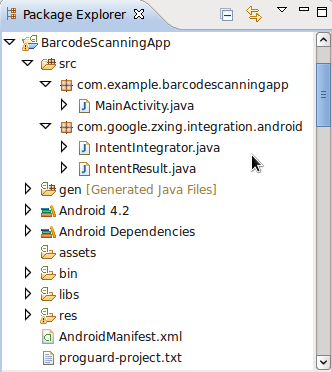
Теперь Вы можете подключить файлы в основной класс
Вернемся на минутку и также подключим следующие файлы. Обратите внимание, что Eclipse мог уже их подключить за Вас
Изучите содержание двух классов. Изучив их Вы обнаружите, что они не считывают код. Эти два класса являются просто интерфейсами, предоставляющими доступ к функционалу сканирования.
Сканируем
Шаг 1
Давайте реализуем сканирование, когда пользователь нажимает на нашу кнопку. В главном файле приложения существует метод onCreate, который должен выглядеть примерно так
Перед данной функцией создайте следующие переменные, которые будут хранить нашу кнопку и два текстовых поля, созданных в шаблоне
После существующего кода в onCreate добавьте строки, которые будут инициализировать переменные
Теперь, добавим обработчик нажатия
Расширим класс, чтобы объявить интерфейс OnClickListener
Шаг 2
Теперь, мы можем реагировать на нажатие кнопки началом процесса сканирования. Добавим метод onClick
Проверяем, была ли нажата именно кнопка сканирования
Внутри блока с условием создадим экземпляр класса IntentIntegrator, который мы импортировали
Сейчас, давайте вызовем процедуру, которая начнет сканирование
В данный момент должно начаться распознавание, но только, если у пользователя установлено необходимое приложение. Если его нет, то будет предложено начать загрузку. Результат сканирования будет возвращен приложению.
Обработка результатов сканирования
Шаг 1
Сканер будет запущен, когда нажата кнопка. Затем будет возвращен результат сканирования в метод onActivityResult. Добавим его в наш код
Внутри функции постараемся обработать результат
Шаг 2
Как и любые другие данные, полученные от другого приложения, было бы не плохо проверить, что результат не пуст. Продолжим мы только, если у нас есть правильный результат
Если мы не получили результат сканирования (например, пользователь отменил сканирование), то мы просто выведем сообщение
Вернемся в блок с условием, давайте разберемся с тем, что нам вернула библиотека. Объект Intent Result имеет метод, обеспечивающий получение результата сканирования. Получим результат сканирования, как строку
Также, получим вид barcode
Шаг 3
Теперь, наше приложение имеет всю необходимую для отображения информацию. В нашей статье мы просто отобразим ее пользователю.
Запустите наше приложение на реальном устройстве вместо эмулятора, чтобы увидеть, как работает функционал распознавания штрихкодов. Попробуйте просканировать штрихкод с какой-нибудь книги или любого другого товара.
Результаты сканирования
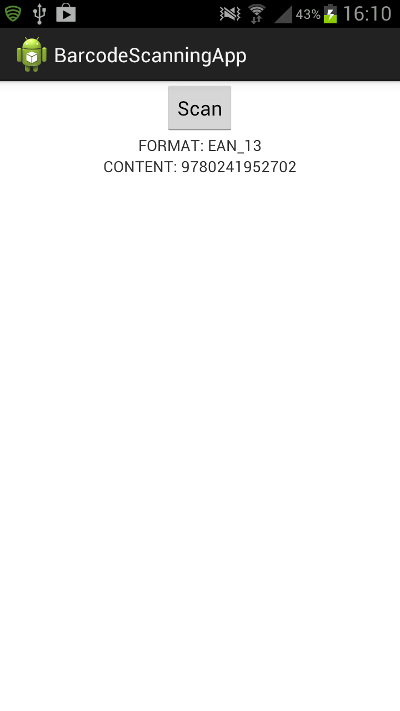
Сканер на MIUI
Владельцы смартфонов Xiaomi с прошивкой MIUI могут использовать для распознавания кодов встроенное приложение «Сканер».

В глобальных версиях прошивки функции программы ограничены (например, нельзя оплатить покупки), но стандартные возможности сохранены. Важно, что этот сканер применяет метод интеллектуального считывания. Например, если в QR-код вшиты данные точки доступа Wi-Fi, то при их распознавании устройство автоматически подключается к сети. Однако кириллические символы могут распознаваться с ошибками — вместо букв отображается знак вопроса (пример на скриншоте ниже).

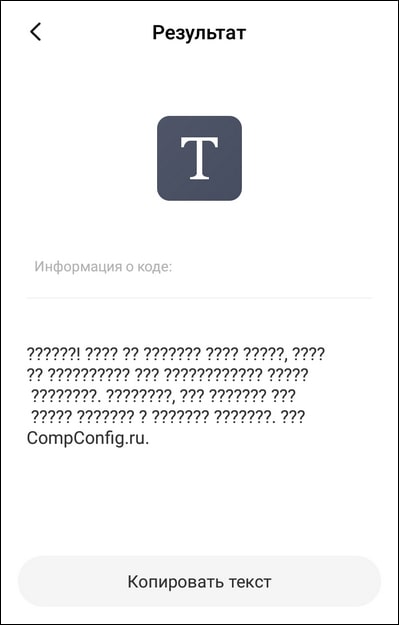
Встроенный сканер на MIUI имеет также режим работы «Документ». В нём камера автоматически захватывает подходящий объект, а интерфейс позволяет вручную настроить границы. Этот режим удобно использовать для создания сканов различных документов, распознавать коды он не умеет.
В MIUI 11 сканер QR также встроен в стандартный интерфейс камеры. При наведении объектива приложение предлагает узнать подробности о QR-коде.

Сканер не выполняет действие сразу, а выводит запрос, чтобы вы сами решили, что делать с распознанной информацией. Ведь переходить автоматически по неизвестным ссылкам довольно опасно.
нет Быстрого нет рекламы QR Code® читателя приложения, «Q», повышен с новым именем приложения, «QRQR»!
Кроме того, «QRQR» имеет отличные чтения QR Code® быстро множество новых возможностей!
— Войти Функция
Функция Войти добавляется от этой версии.
При регистрации учетной записи, вы можете передавать данные приложения на другие устройства.
[Внимание] Вы должны сделать резервную копию из меню приложения, прежде чем передать данные приложения.
Так же как и раньше, небольшая QR Codes® и детальнее QR Codes®, которые трудно читать по-прежнему легко и быстрее читаемые.
Кроме того, приложение может считывать штрих-коды и покадровый QR® который разработан DENSO WAVE INC.
Приложение может также создать QR Code® и долю на SNS.
* Функция AR отключена от версии 2.0.
==========================
функции
==========================
· QR-Code® Reader (Чтение QR Code®)
· Считывания штрих-кодов (читает штрих-коды)
· Автоматически создавать ссылки на страницы продуктов услуг после прочтения штрих-кодов.
· Чтение FrameQR®
· Читать QRQR Wi-Fi
· Сайты Web Preview
· Вход и передаточные функции
· Сообщения подтверждения Показать
· Чтение / удаление чтения истории
· Копия считывание содержимого
· Создание QR Code® (генерируется из текста, URL-адрес, контакт, и / или на карте)
· Совместимость с URL Scheme (Прямая запуск из других приложений)
Команда запуска является «qrqrq: //»
==========================
Новые возможности
==========================
версия 3.0.0
· Изменение имени приложения
· Войти и передаточная функция
Это приложение запрашивает разрешение на доступ к информации, которая позволит возможности ниже.
Разрешение может быть изменено на настройки устройства.
Пожалуйста, измените настройки зависит от вашего использования.
■ Контактная информация
Чтобы создать QR-Code® для получения контактной информации
(Разрешение может быть отменено, если вам не нужны функции).
■ GPS информация
Для того, чтобы создать карту QR Code® и подключение к QRQR W-Fi.
Информация GPS используется только InThe устройства и не отправляются на наши сервера.
■ Доступ к фотографиям
Для чтения QR Code® внутри изображений на устройствах.
■ Доступ к камерам
Чтобы прочитать QR Code® по телефону
* QR Code®, FrameQR® являются зарегистрированными торговыми марками компании DENSO WAVE INC.
* DENSO WAVE INC. Является дочерней компанией Denso Corporation.
* «»QRQR»» расшифровывает двигатель использование QR разработан DENSO WAVE INC.
BarCloud
BarCloud является удалённой программой управления активами или инвентарём, доступной с любого устройства iOS или Android, а также из любого интернет-браузера. Благодаря автоматическому резервному копированию и возможности планирования пользовательских резервных копий ваши данные всегда в безопасности и доступны с любого девайса. Поддерживаются простой подсчёт инвентаря для сложных систем, таких как пакетная и серийная инвентаризация, поэтому активами с помощью системы регистрации BarCloud вы никогда не потеряете контроль над общими данными.
- вводите данные вручную или сканируйте изображение;
- поставщики, клиенты, товары, местоположения и другие данные;
- поиск и просмотр файлов;
- фильтры;
- экспорт данных в PDF или Excel;
- инструменты визуальной аналитики;
- просроченные товары, истекающие сроки, низкий запас.
Есть бесплатная версия. Стоимость премиум – от $25 до $125 в месяц.
Отображение, вращение и определение размера
Aspose.BarCode для Android через Java позволяет разработчикам управлять границами меток штрих-кода, цветами границ, стилем, полями и шириной. Он также предоставляет возможность изменять цвет изображения штрих-кода, цвет фона и цвет штрих-кода.
Вы также можете поворачивать изображения со штрих-кодом на любой угол и получать высококачественные изображения с помощью сглаживания. В дополнение к этому вы можете установить индивидуальное разрешение для результирующих изображений со штрих-кодом, сохраняя их в любом из поддерживаемых форматов изображений.
Оплата с помощью QR-кода
Технология QR-кода упрощает и ускоряет финансовые операции. Клиенты банка получают возможность быстро и безопасно совершать платежи без присутствия карты. Для того чтобы воспользоваться отсканированным кодом понадобится онлайн-банк, установленный на мобильном телефоне.
Чтобы сделать все правильно, действия должны быть следующими:
- на смартфон нужно установить мобильное приложение банка;
- пройти регистрацию;
- ввести логин, пароль и дополнительные данные, к примеру, код из смс для авторизации;
- перейти на вкладку «Бесконтакт»;
- открыть страницу интернет-банкинга на ПК;
- поднести камеру к шифру;
- после сканирования должен произойти переход в персональный кабинет.
Важно удостовериться в наличии бесперебойного доступа к интернету.
В личном кабинете можно выполнить тестовый платеж следующим образом:
- открыть раздел «Платежи»;
- нажать на кнопку «Оплатить по QR»;
- поднести камеру к квадрату на квитанции;
- дождаться заполнения реквизитов;
- выполнить оплату.
Оплата может быть выполнена в любых торговых точках и супермаркетах:
- Камеру нужно навести на этикетку или упаковку.
- Отсканировать QR-код.
- Выбрать банковскую карту, она должна быть привязана к финансовому мобильному телефону.
- Произвести оплату.
- Подтвердить операцию.
Не менее удобно использовать технологию и в онлайн-магазинах. Заказ оплачивается следующим образом:
- необходимо авторизоваться в персональном кабинете онлайн-банка;
- затем выбрать товар в интернет-магазине;
- после чего перейти в корзину;
- далее заполняются данные клиента, адрес, способ оплаты;
- после оформления заказа можно переходить к «Оплате»;
- в персональном кабинете онлайн-банкинга необходимо перейти в «Сервисы»;
- выбрать вкладку «Бесконтакт»;
- навести на штрих-код выбранного товара;
- для завершения операции достаточно подтвердить платеж.
Считывание кодов обеспечивает безопасность и надежность платежей. Сканеры существенно упрощают и удешевляют проведение финансовых операций, а также получение информации.



